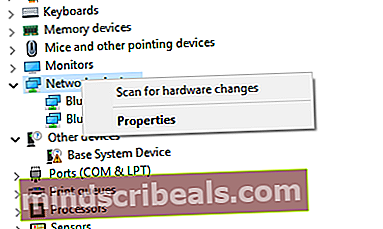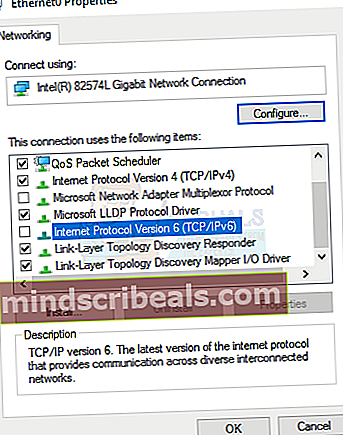Πώς να επιδιορθώσετε το ζήτημα 169.254.X.X - "Μη έγκυρη διαμόρφωση IP" στα Windows
Το 169.254.x.x είναι ένας ιδιωτικός χώρος διευθύνσεων IP που δεσμεύεται από τη Microsoft και εκχωρεί αυτόματα στον προσαρμογέα δικτύου σας εάν δεν μπορεί να λάβει διεύθυνση IP από τον διακομιστή DHCP. Τώρα, δεδομένου ότι εκχωρείται απευθείας από τα ίδια τα Windows, το ζήτημα θα μπορούσε να είναι είτε με τον προσαρμογέα δικτύου είτε με το δρομολογητή / μόντεμ σας.
Σε αυτόν τον οδηγό, θα αντιμετωπίσουμε το πρόβλημα για να διαγνώσουμε την αιτία και στη συνέχεια να το επιδιορθώσουμε. Δεδομένου ότι το ζήτημα θα μπορούσε να προέρχεται από το μόντεμ ή από τον υπολογιστή, θα ξεκινήσουμε από τον υπολογιστή.
Ακολουθούν μερικές μέθοδοι που θα διορθώσουν αυτό το πρόβλημα. Η μέθοδος 1 λύνει το πρόβλημα σχεδόν όλη την ώρα, οπότε δοκιμάστε πρώτα τη μέθοδο 1. Εάν δεν επιλύσει το πρόβλημα, μεταβείτε στη Μέθοδο 2, 3 ή 4.
Μέθοδος 1: Επανεκκινήστε τον υπολογιστή
- Κρατήστε Παράθυρα πλήκτρο και πατήστε Ρ
- Τύπος κλείσιμο / r / f / t 0
Ή
- πατήστε και κρατήστε πατημένο Βάρδια
- Κάντε κλικ Αρχή >ΤΕΡΜΑΤΙΣΜΟΣ ΛΕΙΤΟΥΡΓΙΑΣ. Κρατήστε πατημένο το πλήκτρο Shift μέχρι να γίνει επανεκκίνηση του υπολογιστή σας

Μέθοδος 2: Διαμόρφωση διόρθωσης IP config
- Κρατήστε Παράθυρα πλήκτρο και πατήστε Ρ
- Τύπος compmgmt.msc μετά πιέστε Εισαγω
- Επιλέγω Διαχειριστή της συσκευής >Αναπτύξτε προσαρμογείς δικτύου.
- Κάντε δεξί κλικ στο Ethernet ή Ασύρματος προσαρμογέας που έχει το πρόβλημα (Μπορείτε να δείτε το θαυμαστικό ή το σημάδι σφάλματος στην αριστερή πλευρά) και στη συνέχεια κάντε κλικ Κατάργηση εγκατάστασης

- Κάντε δεξί κλικ Προσαρμογείς δικτύου >Σάρωση για αλλαγές υλικού
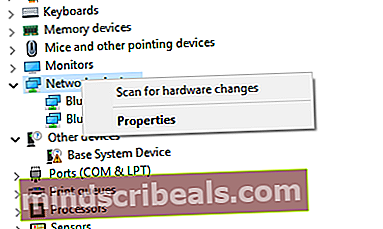
- Κράτα το Κλειδί Windows και Πατήστε R. Τύποςncpa.cplκαι κάντε κλικ στοΕΝΤΑΞΕΙ.Κάντε δεξί κλικ στον εν λόγω Προσαρμογέα δικτύου και επιλέξτε Ιδιότητες -> Uncheck Internet Protocol Version 6 (TCP / IPv6) στη συνέχεια κάντε κλικ ΕΝΤΑΞΕΙ.
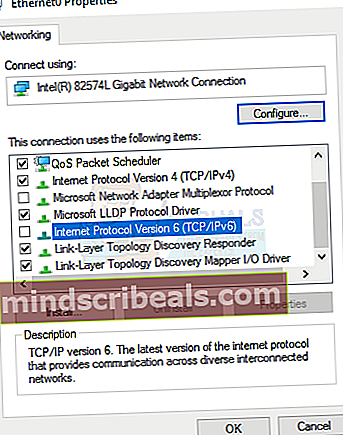
- Κρατήστε Παράθυρα πλήκτρο και πατήστε Χκαι επιλέξτεΓραμμή εντολών (Διαχειριστής). Για τα παράθυρα 7, κάντε κλικ στο Αρχή > τύπος cmdκαι στη συνέχεια κάντε δεξί κλικ cmd και επιλέξτεΕκτέλεση ως διαχειριστής.
- Στο μαύρο παράθυρο γραμμής εντολών που ανοίγει, πληκτρολογήστε Κατάλογος επαναφοράς netsh winsock τύπος Εισαγω
- Τύπος netsh int ip reset reset.log τύπος Εισαγω
- Τύπος ipconfig / έκδοση τύπος Εισαγω
- Τύπος ipconfig / ανανέωση τύπος Εισαγω
- Επανεκκίνηση ο υπολογιστής σου

Μέθοδος 3: Κατάργηση επιλογής γρήγορης επανεκκίνησης (Προσωρινή)
- Κρατήστε Παράθυρα Πλήκτρο> Πατήστε Χ (ελευθερώστε το Windows Key)>Επιλογές ενέργειας για Windows 8 και 10. Για Windows 7 κάντε κλικ Αρχή >Πίνακας Ελέγχου >Υλικό και Ήχος >Επιλογές ενέργειας
- Επιλέγω Αλλάξτε τι κάνουν τα κουμπιά λειτουργίας >Αλλαγή ρυθμίσεων που δεν είναι διαθέσιμες αυτήν τη στιγμή (εάν η επιλογή Fast Startup είναι γκριζαρισμένη).
- Καταργήστε την επιλογή Ενεργοποιήστε τη γρήγορη εκκίνηση
- Κάντε κλικ Αποθήκευσε τις αλλαγές

Μέθοδος 4: Επανεκκινήστε το πρόγραμμα-πελάτη DNS
- Κράτα το Κλειδί Windows και Πατήστε R. Τύποςservices.mscκαι κάντε κλικ στο OK. Κάντε κύλιση προς τα κάτω στην καρτέλα υπηρεσιών και επιλέξτεΠελάτης DNS,Κάντε δεξί κλικ πάνω του και επιλέξτε Επανεκκίνηση.

Εάν το πρόβλημα δεν έχει επιλυθεί, επανεκκινήστε το μόντεμ / δρομολογητή σας, το καλύτερο είναι να το απενεργοποιήσετε για 5 λεπτά και στη συνέχεια να τα ενεργοποιήσετε ξανά.